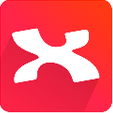XMind是一款思维导图工具。XMind最新的版本优化了跟多功能,性能也提高了。使用XMind不仅可以绘制思维导图,还能绘制鱼骨图、树形图、组织结构图等等,还可以在这些形式中任意转换。51下载为大家提供XMind下载。
XMind思维导图软件软件特色:
XMind中文版采用Java语言开发,具备跨平台运行的性质,且基于EclipseRCP体系结构,可支持插件,插件通过编写XML清单文件可以扩展系统定义好的扩展点。XMind的程序主体由一组插件构成,包括一个核心主程序插件、一组Eclipse运行时插件、一个帮助文档插件和一组多语种资源文件插件。Eclipse用户会对它的界面非常亲切。
XMind中文版应用EclipseRCP软件架构,XMind的分发包在形式上是一组EclipseFeatures,每个EclipseFeature是一组EclipsePlugins,Plugin之间相互依赖相互扩展。在此PluggablePlatform的基础上,XMind思维导图软件也可以支持其他开发人员为其编写Plugin,为XMind思维导图软件增添新的功能或改进其设计。由于大部分Plugin是用Java语言编写,用本地语言编写的代码也针对各不同操作系统有不同版本,所以XMind思维导图软件理论上可以运行在几乎所有操作系统上,包括所有64位的操作系统,XMindPro6仅支持Windows、MacOSX和Linux三大操作系统。

XMIND功能特色
1、灵活的可视化信息平台:
XMIND带来简洁灵活的可视化信息表达方式,关键业务信息将更加直接,更顺畅地在企业内部流动。XMIND快速创建图形化的中心主题文档,通过简单的操作添加分支主题及其它相关的任务、计划和信息绘制不同思想直接的关系,向重要信息添加编号和颜色以达到突出强调的目的,使用分界线将同类思想分组,插入图标和图片以方便自己和他人浏览大图,利用空间视觉信息解释不同关键点之间的层次和关联,更加易于理解和表达。
2、轻松组织信息:
XMIND通过拖放操作调整思路的逻辑关系和层次结构,帮助用户轻松地整理脑海中凌乱的思绪和爆炸式的信息,令您更快的开发思想,构建更完美的计划。
3、让协作更加轻松顺畅:
XMIND基于EclipseRCP的XMIND可以与MSOffice、OpenOffice无缝链接,为团队提供多样化的信息展示方式。通过形象的头脑风暴和计划来节约时间,然后将内容导出成图像,PDF文档等,最终整合到引导项目的管理工具上。
XMIND文件可以自由的分解、整合和关联。战略目标在各个实施阶段不断的分解、系化和调整,当目标完成后又可以轻松的将每个阶段的实施过程和成果整合到一起,XMIND文件图与图之间可以进行关联,添加了关联的文件局部的改动可以自动映射到其它与之建立关联的文件是提高目标管理、过程控制和改进、项目管理、时间和任务管理的有效工具。
4、提交功能强大的报告:
使用XMIND模式将您的图形显示给他人,或者将图形内容导出到MicrosoftPowerPoint、Word中,令复杂的思想和信息得到更快的交流。
5、最大限度地提升办公效能:
XMIND能最大限度的帮助商务人士和小组在最少的时间内完成任务。使用这些被证明有效的内容组织方法,能够提高会议效率和加快决策进程。
XMind安装步骤
步骤一、双击下载好的XMind-8-Windows.exe程序安装包,打开XMind8安装向导,点击Next;
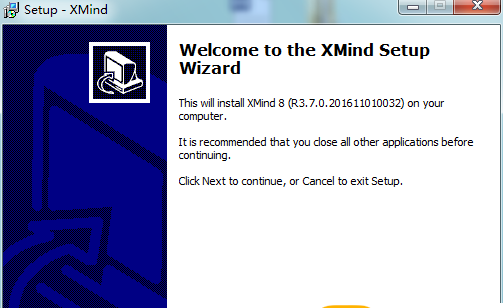
步骤二、勾选“Iaccepttheagreement”,单击Next;
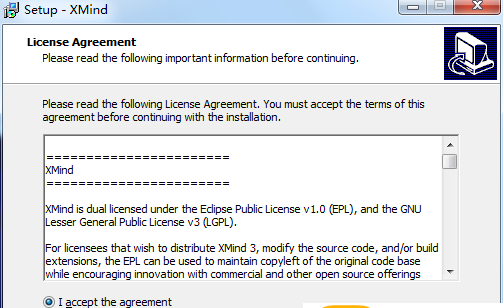
步骤三、软件默认安装路径是C盘,点击Browse(浏览)自定义软件安装位置,然后单击Next;
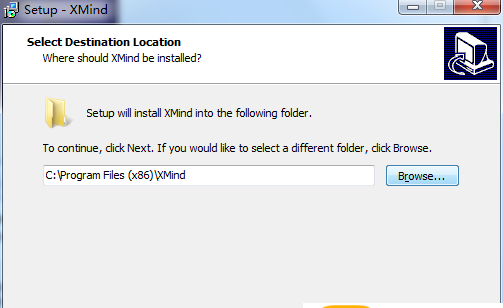
步骤四、选择要在安装XMind时执行的其他任务,单击“Next”;
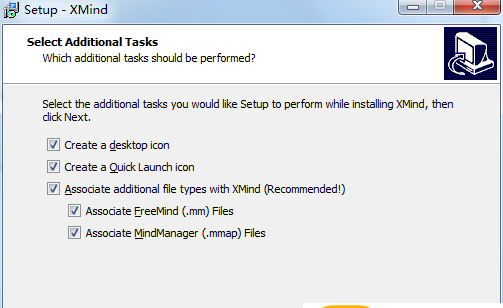
步骤五、安装已就绪,单击“Install”开始安装,安装需要一点时间,请耐心等待;
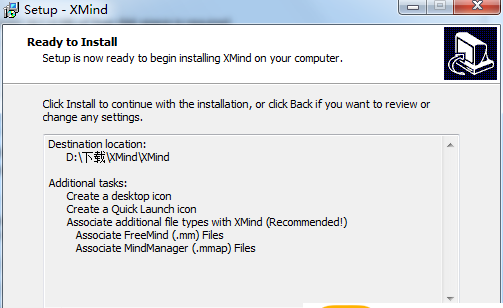
步骤六、安装完成,单击“Finish”,完成安装;

XMind使用技巧
XMind思维导图的制作教程。
1、点击桌面的XMind快捷图标启动XMind。进入XMind,首先看到的是新建模板界面,这里可以挑选从某个模版开始,或者某种风格的空白图开始。个人建议,新手的小伙伴最好先从使用空白的模版开始,这样不至于忽略思维导图本身的作用。
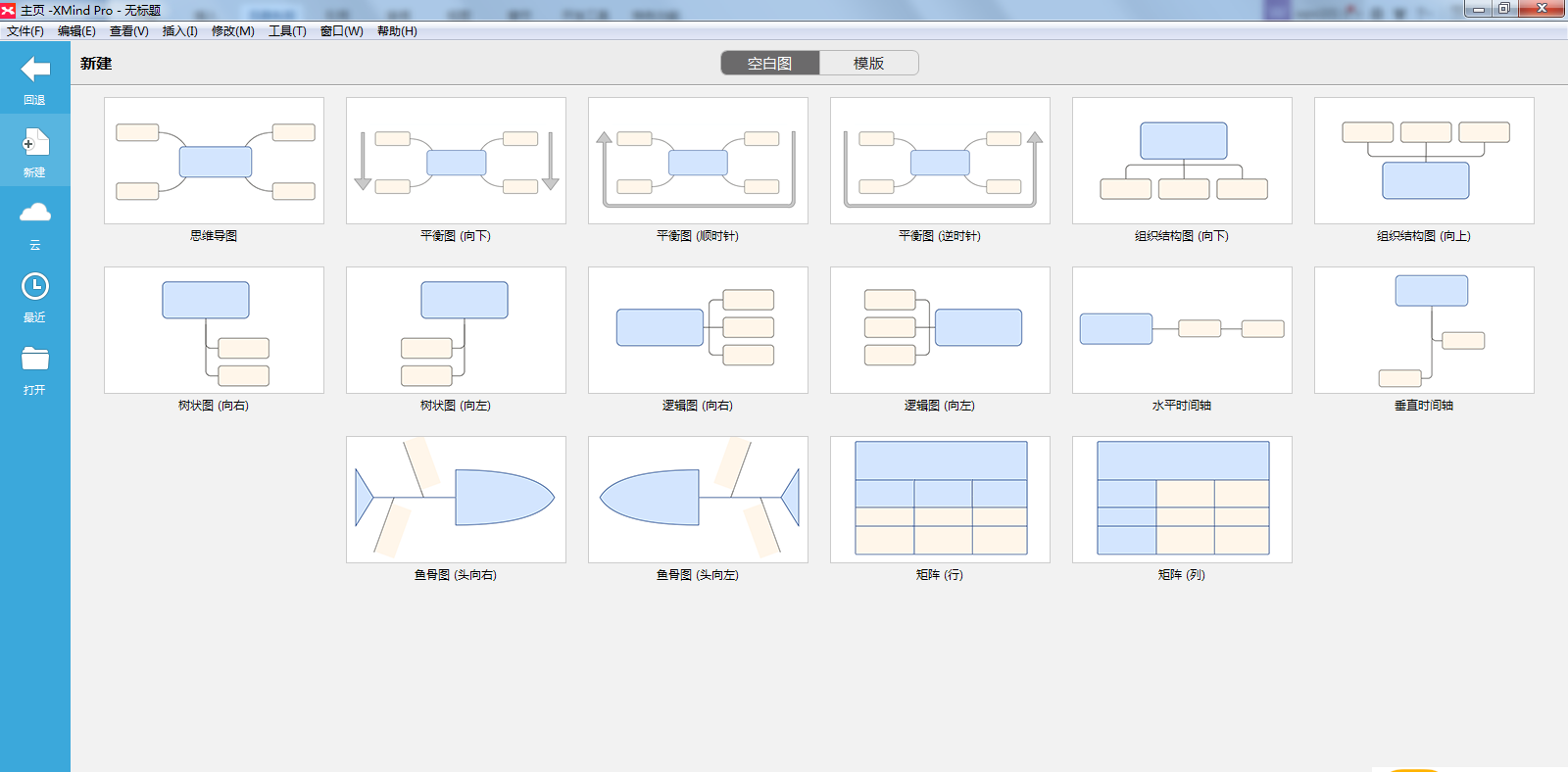
2、XMind由中心主题、分支主题、子主题、自由主题、边框、联系线等模块构成。在新建界面选择合适的导图结构,点击新建,进入导图绘制的画布界面。空白图的好处就是进来之后只有一个默认的中心主题。鼠标双击中心主题即可进入编辑状态,然后输入真正的中心主题,点击Enter键完成主题的编辑。
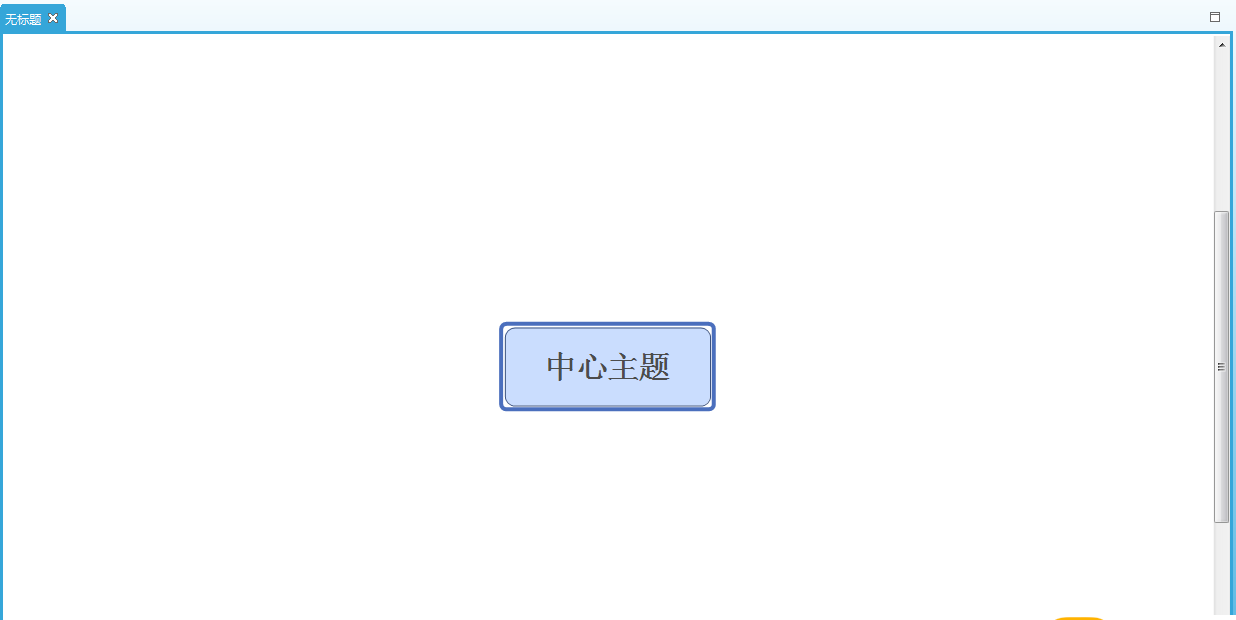
3、点击Tab/Enter键,即可创建第一个分支主题,双击修改内容,完成编辑后,点击Enter键即可创建第二个同级分支主题,同样的方式修改内容。
4、选中任何一个分支主题,点击Tab键来创建更深一层的主题来细化这个分支主题,即子主题。简单几步之后就得到了一个简单的关于帐号计划的思维导图草稿。
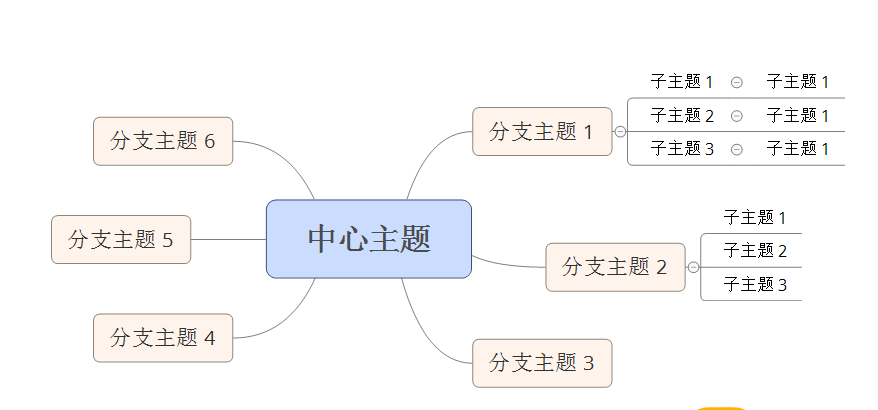
注释:Enter键和Tab键。这是XMind中非常重要的2个快捷键。一般情况下,Enter键用来创建所选主题的同级主题,Tab键用来创建所选主题的子主题。
5、完成大致的框架之后,依照个人习惯调整图的结构、线条、风格等,让图看着更舒服。XMind为用户提供了“风格”选项,选择“窗口”>“风格”指令,打开风格窗口进行选择应用。风格是一组包含思维图、主题、线条等各种元素的一些属性的集合。
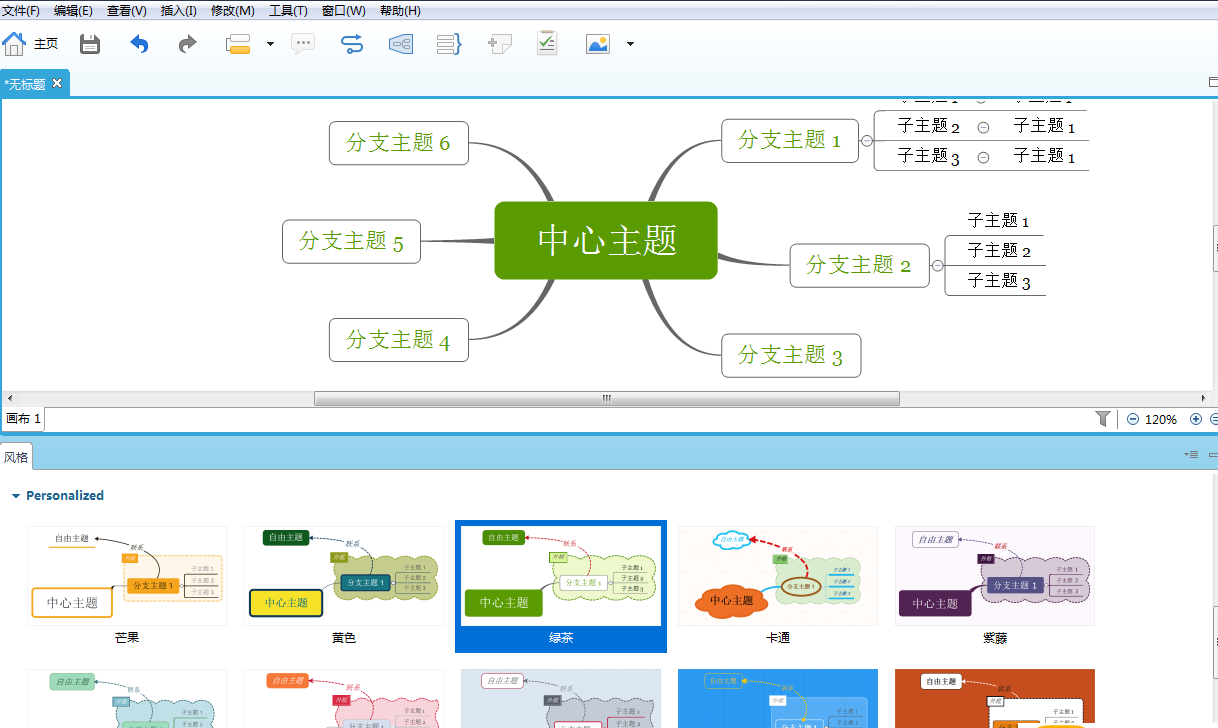
6、然后,我们开始通过属性窗口及其他工具对导图进行调整设置,已达到要求。属性也是有一个单独的属性窗口(窗口---属性)。一般在XMind开启之后,这个窗口是会自动打开的。当在图中选择不同的元素是,窗口中会显示该元素可以调整的属性。譬如,点击图的空白处,显示的是思维图本身的属性。
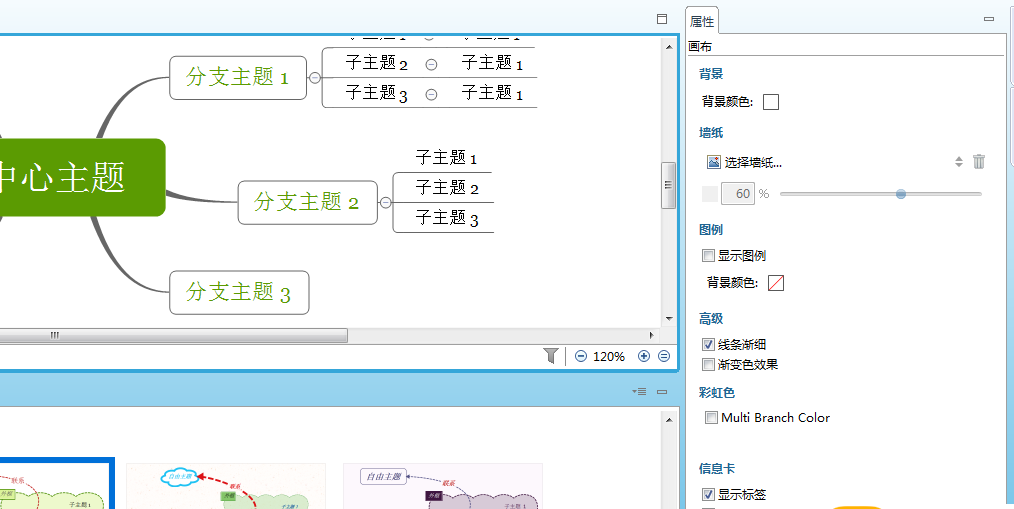
以上步骤完成后,你的思维导图就基本完成啦,导图的内容要记得准确选取相关关键词。当然,如果你也可以使用XMind软件自带的导图模板,如任务管理,项目报告,会议,流程图,问题分析等。模版是包含了特定内容、结构和样式,供用户参考使用的思维导图。而且,XMind也支持用户自定义模版。
XMind常见问题解析
XMind中有关画布的属性设置
近日,有很多新手的小伙伴会问XMind中背景颜色在哪设置、主题渐变色怎么去掉等等。这其中的不部分都是在画布属性中的设置的。在画布属性中,你可以通过相关的设置更改,来调整整体导图的视觉感。下面,我们一起来看看有关画布的设置。
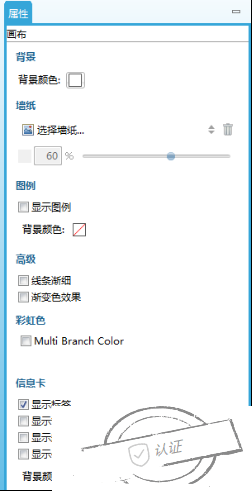
1、背景
在XMind思维导图中,右击导图空白处或者右击选择属性。即可打开画布属性面板。在属性面板中,第一板块为背景,即XMind导图背景。
背景即可选择想要的背景颜色,在其他颜色中你还可以自定义选取颜色。
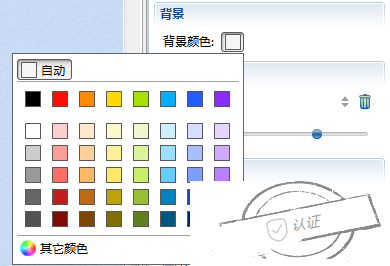
2、墙纸
如果你觉得导图背景色还是太单调,不妨试试墙纸。点击选择墙纸,在下拉窗口中找找有没你喜欢的背景图案,点击后,导图就会自动转化为当前背景。你还可以选择本地文件,从你自己的图库中选择图片上传作为XMind导图背景。
通过调节透明度可以将导图背景的图案调节的不那么浓烈或更加鲜明,透明度百分比越低则表示背景越淡化。
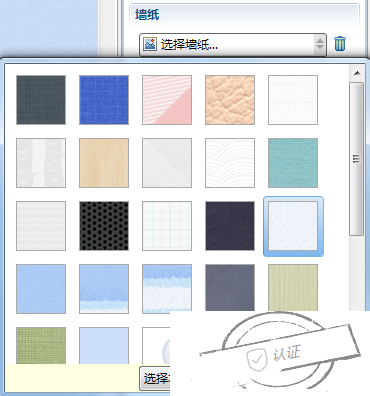
3、图例、高级和彩虹色
图例主要用来更好的表达含义也更显美观,为了避免混淆导图中的图标、图例及浮动主题,图例用来描述当前思维导图中使用的所有图标及其含义,您可以直接在此对图标的含义进行修改。
高级:线条渐细,将你的中心主题线条产生渐细的效果;渐变色效果:使得导图中主题的填充色变成渐变效果。
彩虹色:给你的导图中心主题线条设置成彩虹色。
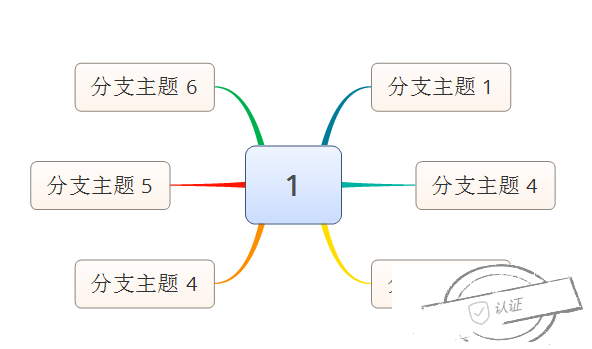
XMind中文版更新日志:
1、修复了激活XMind7Pro思维导图软件序列号时引起的错误问题。
2、修复了“扩展”和“全部扩展”功能不能正常运行的问题。
3、修复了移动主题之后导致评论丢失的问题。
4、修复了列和行命令在矩阵结构下不能移动的问题。
5、修复了从网页插入图片时出现错误的问题。
6、修复了最近文件列表错误更新的问题。
小编寄语
XMind简单易用,功能强大,稳定性好是你作图的不二之选,还在等什么,喜欢的朋友快来下载吧。